CAD如何查看所有块的数量和形状
返回CAD如何查看所有块的数量和形状
在使用CAD绘图过程中,我们常常需要用到块,但是可能用着用着会忘记自己使用了哪些块,也不知道总共用了多少块,接下来给大家介绍三种实用的方法,可以查看所有块的数量和形状。
方法一;首先查看图形之中所有块的数量。我们可以直接“Ctrl+A”全选图形,然后在右侧属性栏中就可以看到,全部下面显示有几个图形,下拉菜单中直接可以看到有几个图块。如果没有看到属性栏,中望CAD是“Ctrl+1”弹出。
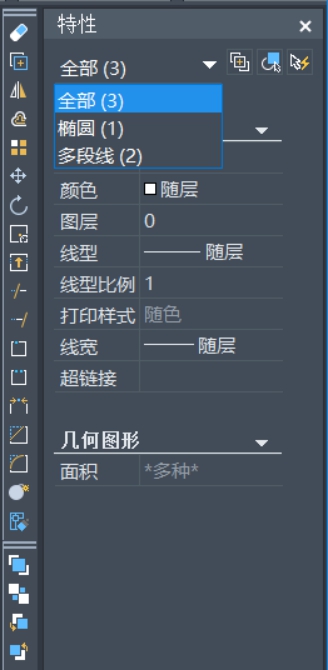
方法二:在下方命令栏输入清理命令符“pu”进入清理面板,不仅可以切换查看有几个图块,还可以看到那些可以清理,如下图所示:
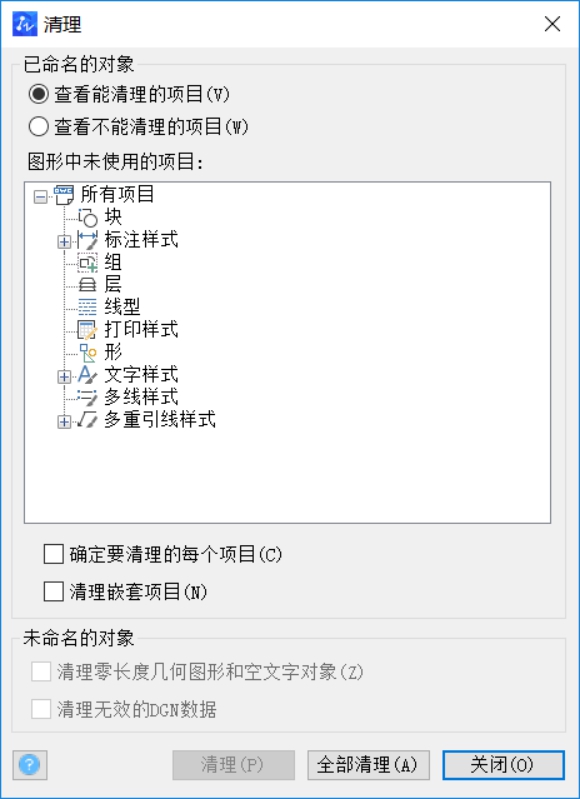
方法三:可以使用CAD的插入命令“I(insert)”。这时,面板会提示从文件还是块名。
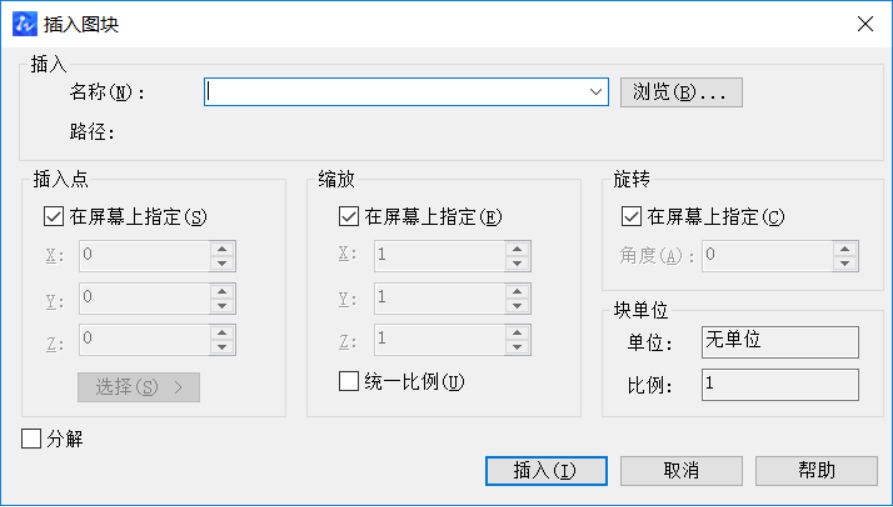
以上就是在CAD中查看所有块的数量和形状的三种方法,大家可以根据自己的操作习惯使用其中一种方法,希望可以帮助到大家!


























